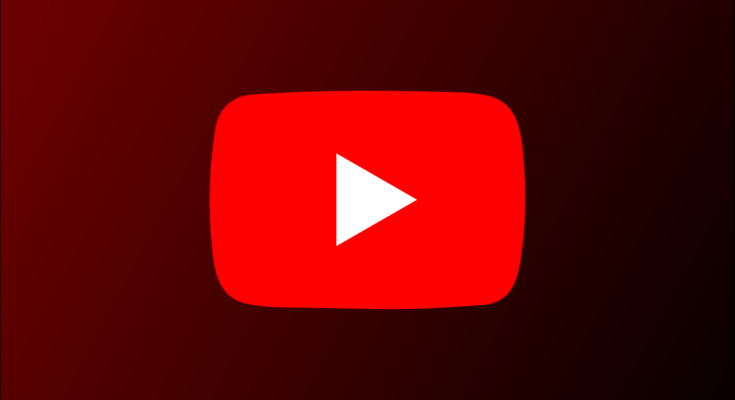O Modo restrito do YouTube bloqueia conteúdo adulto na plataforma. Se quiser ver esse conteúdo, primeiro você terá que desligar o Modo restrito em seu dispositivo. Veja como você faz isso.
Observação: você terá que desativar o Modo restrito em cada um de seus dispositivos individualmente, pois o YouTube não sincroniza essa configuração em seus dispositivos conectados.
Índice
Casos em que você não pode desativar o modo restrito
Se sua organização habilitou o Modo restrito em seu dispositivo, você terá que contatá-los para desabilitá-lo. Além disso, se sua conta do YouTube (Google) for gerenciada por seus pais com o aplicativo Family Link, eles terão que desligar o Modo restrito em seus dispositivos.
Em ambos os casos acima, você não pode desligar o modo sozinho.
Desative o Modo restrito no YouTube para computador
Para desativar o Modo restrito do YouTube em seu computador Windows, Mac, Linux ou Chromebook, primeiro inicie um navegador da web em seu computador e visite o site do YouTube . Faça login em sua conta no site.
No canto superior direito do YouTube, clique no ícone do seu perfil.
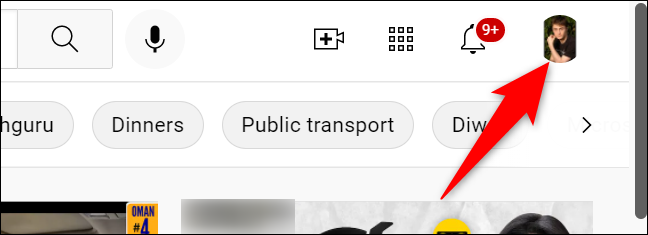
No menu de perfil, selecione “Modo restrito”.
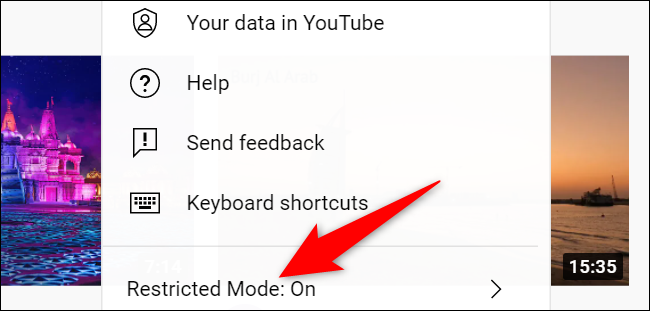
No menu “Modo restrito”, desative a opção “Ativar Modo restrito”.
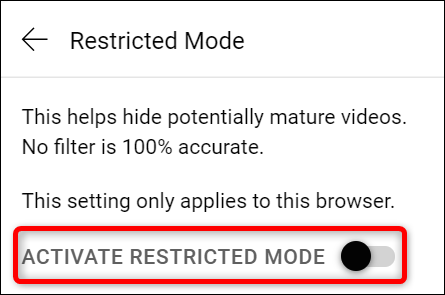
E é isso. O Modo restrito agora está desativado para o YouTube em seu navegador da web atual. Agora você começará a ver o que o YouTube considera como conteúdo adulto em seu feed e pesquisas.
Se você usa o Twitter, também pode desbloquear conteúdo potencialmente sensível no Twitter.
Desative o Modo restrito no YouTube para celular
Em um iPhone, iPad e telefone Android, você pode desativar o Modo restrito usando o próprio aplicativo do YouTube. Se você usa um dispositivo Apple, considere ativar o Modo restrito de USB em seu telefone para protegê-lo.
Para começar, primeiro abra o aplicativo do YouTube em seu telefone. No canto superior direito do aplicativo, toque no ícone do seu perfil.
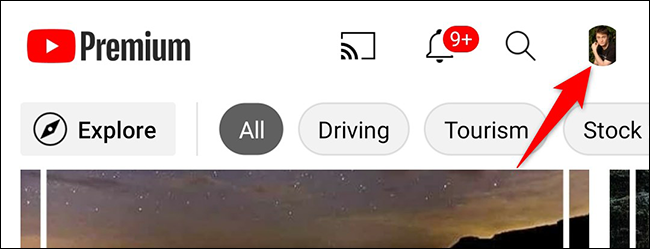
No menu do perfil, toque em “Configurações”.
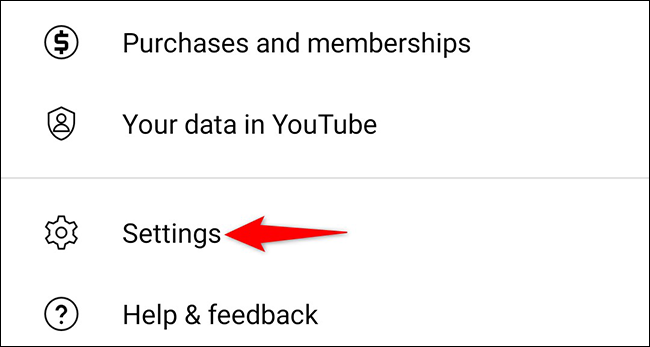
Na página “Configurações”, toque em “Geral”.
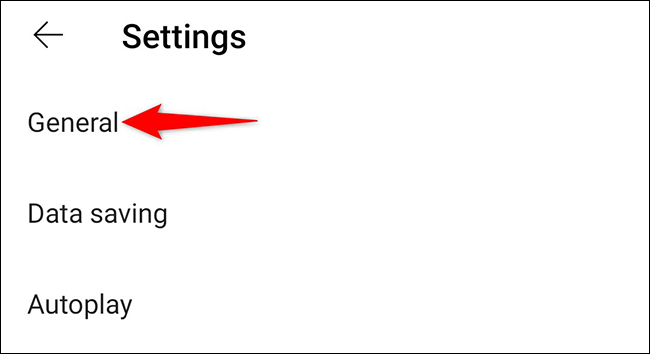
Existem várias opções na página “Geral”. Encontre e desative a opção “Modo restrito”.
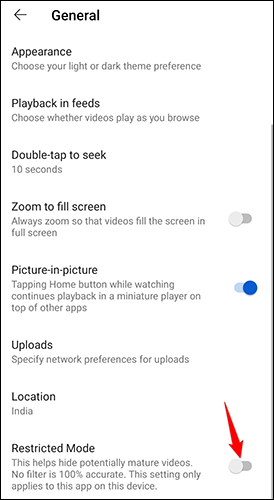
Você está pronto. O Modo restrito agora está desativado no aplicativo do YouTube em seu dispositivo específico. Se você usa o YouTube em mais de um dispositivo, terá que desativar o modo em cada dispositivo individualmente.
E é assim que você permite que o YouTube exiba o que considera conteúdo adulto em seus feeds.
Acha que faltam vídeos nos resultados de pesquisa do Echo Show? Desative o Modo restrito e veja se isso ajuda.